Word安全模式无法启动怎么办?解决方法有哪些?
11
2025-03-20
PDF作为一种流行的文档格式,常用于分享和存档。但是,当我们需要对PDF文档进行编辑时,却发现很难直接修改其中的内容。这时候,将PDF转换为可编辑的Word格式就显得尤为重要了。本文将介绍使用免费工具如何将PDF文档转换为Word格式,方便您进行编辑和修改。

了解PDF和Word格式
在介绍转换方法之前,我们首先要了解PDF和Word格式的特点和区别。PDF(PortableDocumentFormat)是一种由AdobeSystems开发的电子文档格式,具有通用性、跨平台性和文档保密性等优点。而Word格式则是微软公司开发的一种文字处理软件所使用的文件格式,具有方便易用、功能丰富、可编辑等特点。
选择免费的转换工具
在网络上可以找到许多PDF转Word的工具,但很多需要付费或者使用时需要安装插件等麻烦步骤。在本文中我们选择了免费的小工具——Zamzar来进行转换。
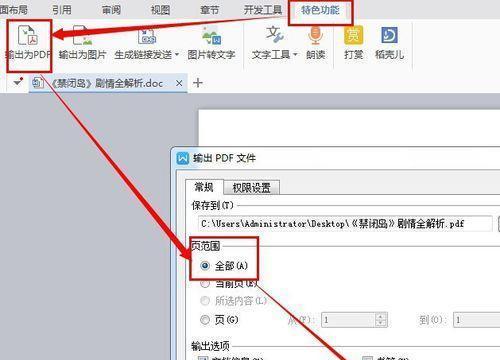
进入Zamzar官网
我们需要进入Zamzar官网,网址是www.zamzar.com。在该网站中,可以免费进行PDF转换成Word、Excel、图片等多种格式的操作。
上传PDF文件
在Zamzar网站的主页中,可以看到一个上传文件的框架。点击"ChooseFiles"按钮,选择需要转换的PDF文件,并上传。
选择转换格式
上传成功后,会弹出一个菜单,选择要将PDF转换为的格式,这里我们选择Word。
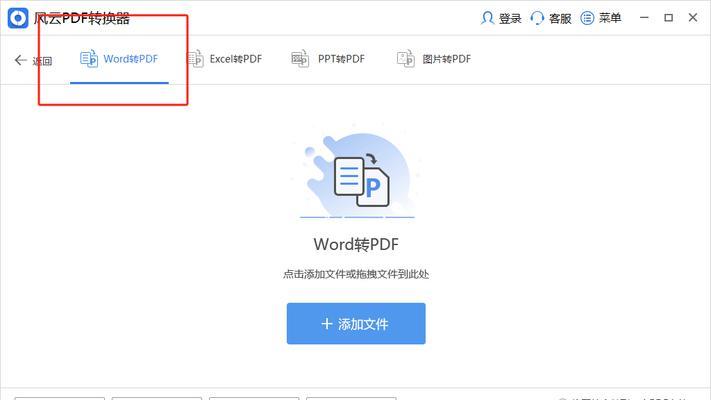
输入邮箱
接着,在下面的输入框中输入您的邮箱地址,以便于转换完成后将转换结果发送到您的邮箱中。
开始转换
点击“Convert”按钮,转换过程将开始。需要注意的是,如果文件比较大,则转换时间可能会比较长,请耐心等待。
下载转换后的文件
当转换完成后,系统会将结果发送到您的邮箱。在邮箱中查看邮件,并下载其中附件即可。
检查文件格式
下载完成后,需要确保所得到的文件格式与您所需格式相符合。如果有不同,可以再次进行转换。
编辑Word文档
当您得到了可编辑的Word文档后,即可使用Word软件进行编辑和修改了。将光标移动到需要修改的位置,开始进行编辑操作。
保存文档
完成编辑后,记得保存文档。这样您就可以方便地随时打开和修改文档了。
注意事项
需要注意的是,PDF转换成Word格式并不能百分之百地保持原文档的排版和格式。在进行编辑时,需要耐心调整格式,保持文档的完整性。
其他转换工具
除了Zamzar,还有其他的免费PDF转Word的工具,例如Smallpdf、Online-convert等。这些工具使用方法基本相同,大家可以根据需要选择使用。
付费工具的优点
如果需要对PDF进行高质量的转换或者需要批量转换PDF文件等复杂需求时,付费工具可能会更加适合。此类付费工具功能强大,能够将PDF转换成各种常见的格式,如EPUB、HTML、TXT、PPT等,并且支持OCR识别和保密加密等高级功能。
本文介绍了使用免费工具将PDF文档转换成可编辑的Word格式的方法。虽然免费工具的转换质量有限,但对于简单的转换需求已经足够。如果需要更高质量和更多的转换功能,可以考虑使用付费工具。希望本文能够对大家有所帮助。
版权声明:本文内容由互联网用户自发贡献,该文观点仅代表作者本人。本站仅提供信息存储空间服务,不拥有所有权,不承担相关法律责任。如发现本站有涉嫌抄袭侵权/违法违规的内容, 请发送邮件至 3561739510@qq.com 举报,一经查实,本站将立刻删除。